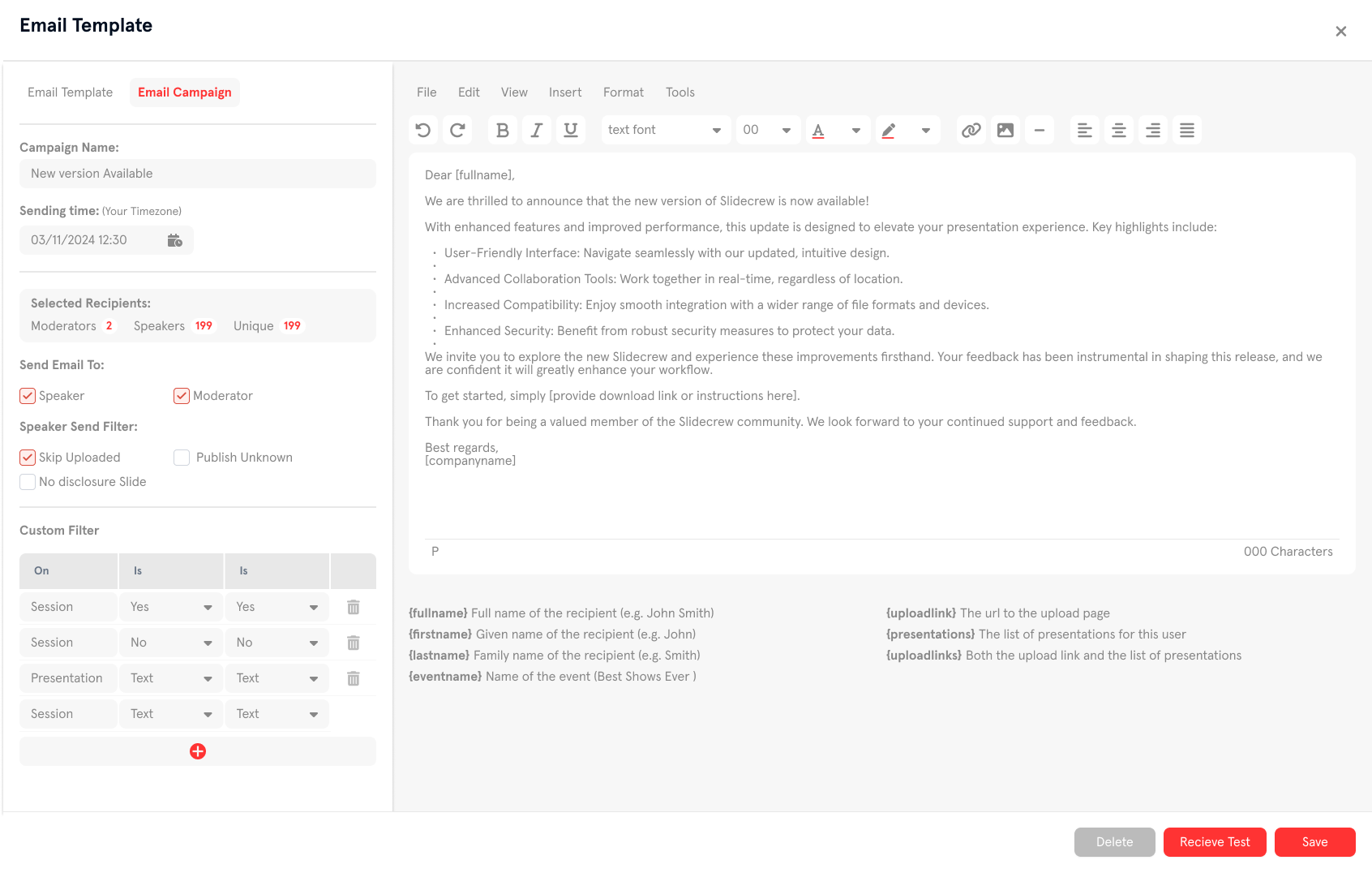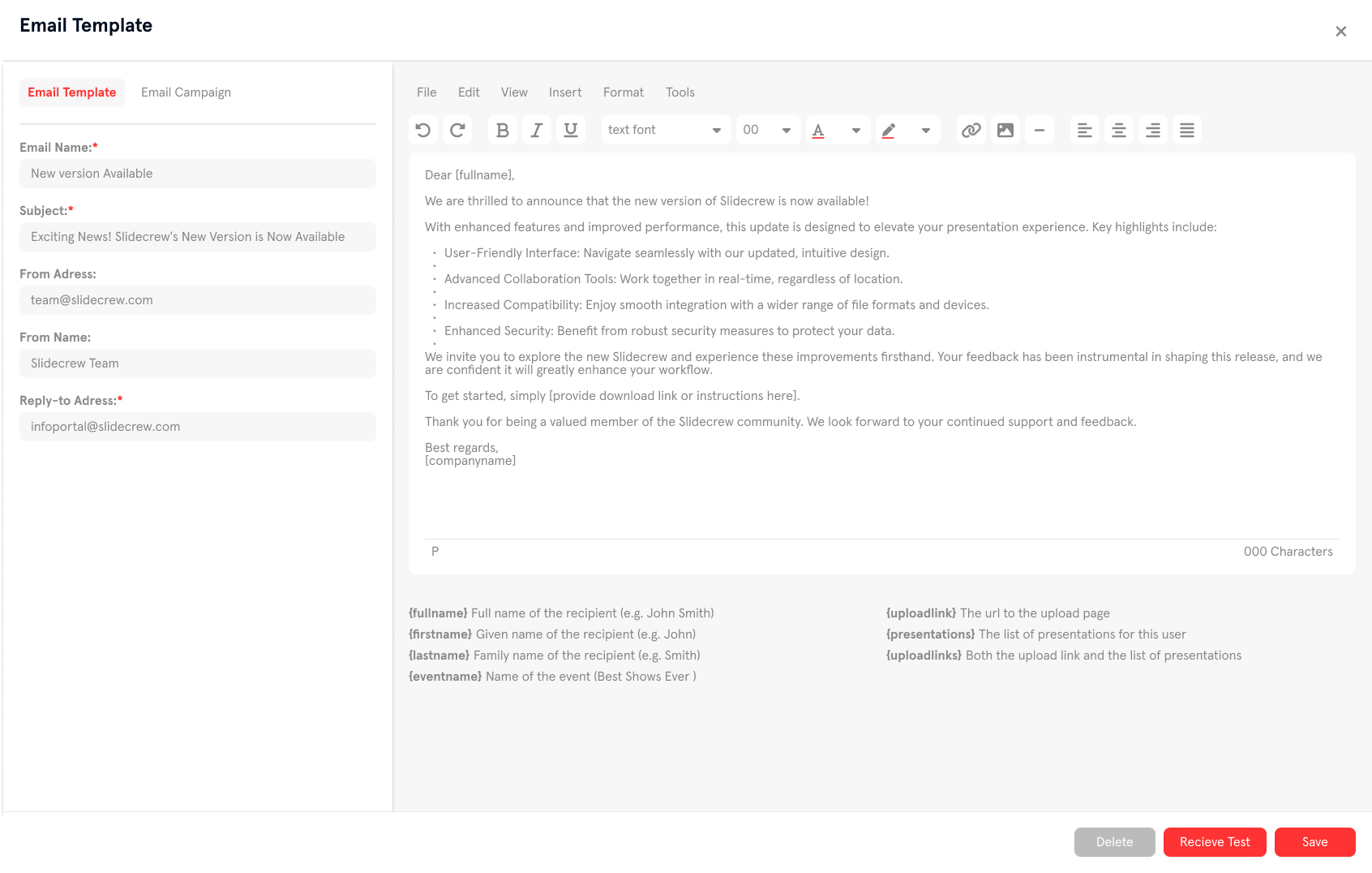Flujo de Trabajo típico
Nuestro software de gestión de presentaciones garantiza que los archivos de presentación de un ponente estén listos para ellos en la sala correcta, en el momento adecuado.
La plataforma simplifica el proceso de recopilación, verificación y distribución automática de archivos (diapositivas, videos o pósteres) para conferencias de cualquier tamaño.
El portal del evento también proporciona una visión general completa del estado del evento y del proceso de gestión de archivos. Varias tareas también se automatizan, incluyendo señalización, pantallas y aplicaciones que se actualizan con cambios en el programa en tiempo real.
El flujo de trabajo que le guiaremos en esta página proporciona una guía para cada una de las características de Slidecrew. Aunque dependiendo del tamaño de su evento y sus necesidades específicas, no todas pueden aplicarse.
Paso a Paso
Cree su portal de eventos y comience a organizar su Programa de Conferencias
Comenzar un nuevo portal de eventos con Slidecrew es simple. Con nuestro asistente de creación de eventos fácil de usar, se le guiará a través de un proceso de siete pasos, configurando todas las características que necesitará para su congreso.
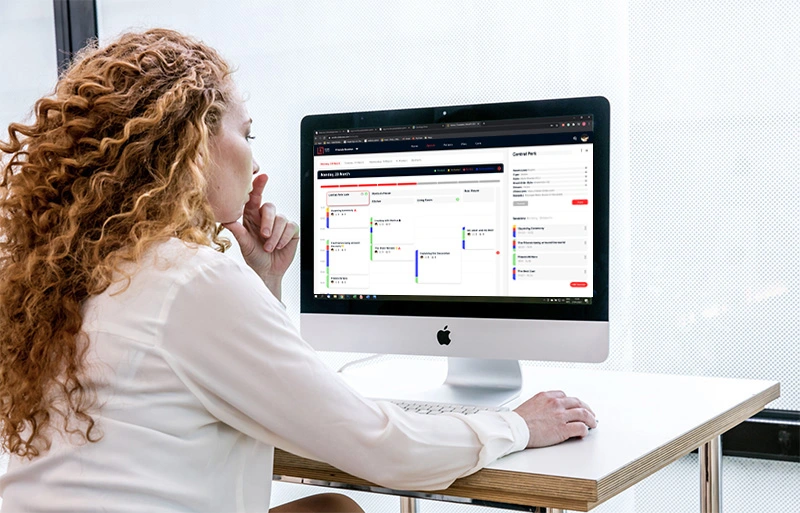
Importe sus Datos del Evento
Hay 3 formas de ingresar la información del programa en su portal de Slidecrew:
Ingrese los datos manualmente, no recomendado para eventos más grandes.
Nuestra herramienta de importación utiliza una hoja de cálculo de sus datos del evento para llenar la agenda.
Está disponible una conexión API a Slidecrew, y se puede configurar para actualizaciones únicas o continuas.
Una vez que se complete la importación, su página de programa se llenará con sesiones, presentaciones, ponentes y moderadores.
Estilo del Evento & Correos Electrónicos de Marca Blanca
Slidecrew ofrece varias opciones diferentes para la personalización de la marca, haciendo que cada evento con nosotros sea exclusivamente suyo.
Estilo: Cada “estilo” es un conjunto de colores e imágenes utilizados para cambiar la apariencia de nuestras aplicaciones para adaptarse a la marca de su evento. Cada portal puede tener tantos como sea necesario para personalizar su evento.
Branding de Pantallas: Los estilos se pueden aplicar a todo el evento o por sala, sesión o dispositivo. Todas las pantallas y aplicaciones orientadas al cliente se pueden personalizar, incluyendo señalización de salas, pantallas de temporizador y otras aplicaciones.
Sesiones Patrocinadas: La exposición de cada patrocinador se puede programar y cronometrar automáticamente por sesión o día y gestionarse fácilmente a través de su portal de eventos.
Marca Blanca: Aunque los estilos ya están incluidos en cada evento, es posible una mayor personalización con nuestras opciones de marca blanca. Por ejemplo, direcciones de envío personalizadas para los correos electrónicos de carga de ponentes.
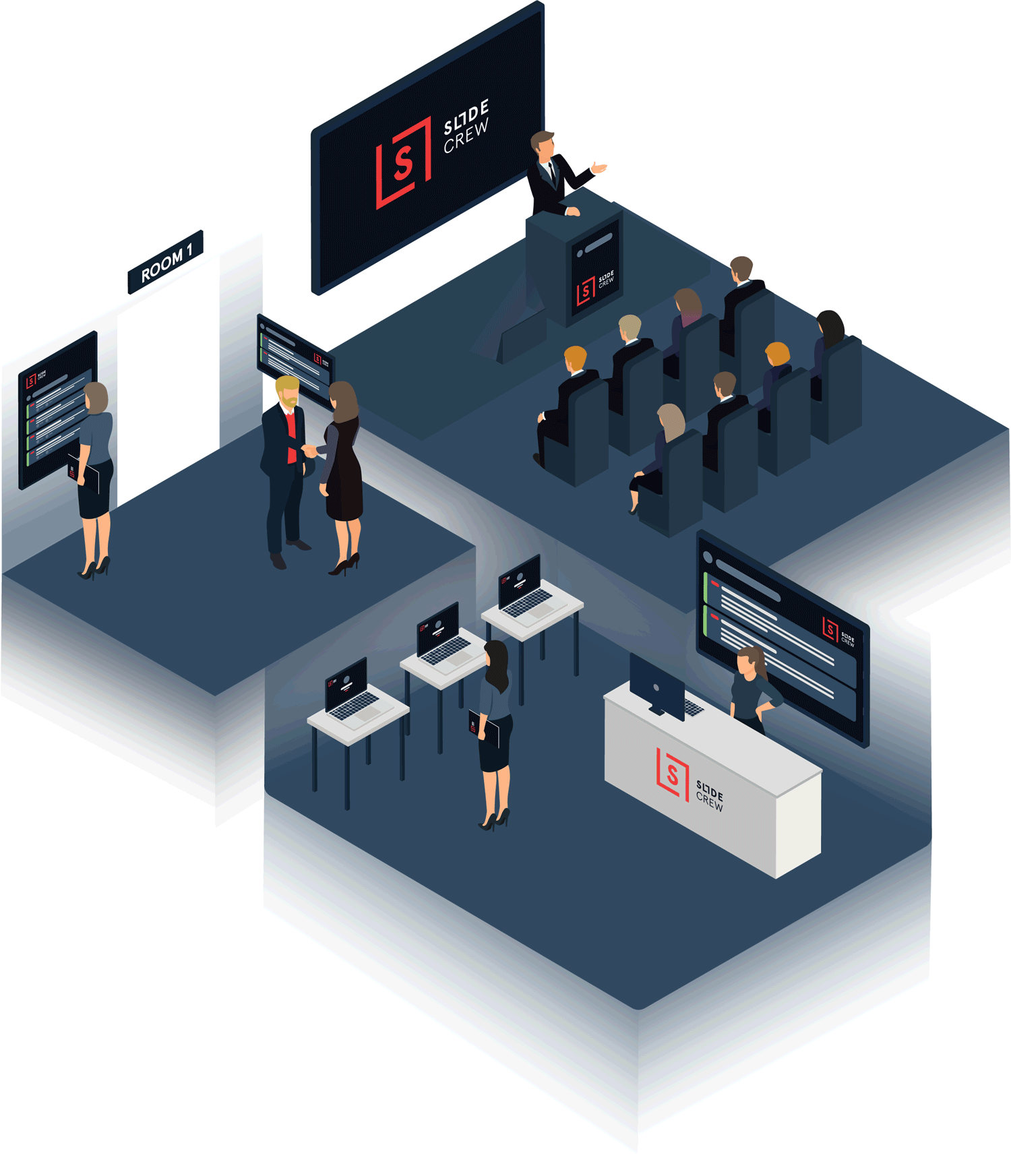
Envíe Correos Electrónicos Personalizados
a los Ponentes
Usando nuestra función de campaña de correo electrónico, puede enviar correos electrónicos personalizados a sus ponentes, con un enlace único que les permite cargar archivos de presentación con anticipación.
La Plantilla de Correo Electrónico: Una plantilla de correo electrónico totalmente personalizable, que incluye etiquetas para aplicar información del ponente y del evento, está disponible en su portal de eventos, con una vista previa junto a ella. Envíe correos electrónicos de prueba a usted mismo o vea una vista previa del correo electrónico de un ponente específico en su página de usuario.
El Correo Masivo: Puede crear múltiples correos masivos para su evento, invitando a los ponentes a cargar, enviando correos electrónicos de recordatorio o proporcionando a los moderadores información sobre sus sesiones, tenemos una variedad de filtros personalizados disponibles.
Subida de Ponentes
Los correos masivos deben incluir la etiqueta {uploadlink}, que crea un enlace a la página de carga de ponentes única de esa persona.
Esta es una página web con información básica del evento, la marca del evento de su elección y cada una de las presentaciones a las que está asignado ese ponente específico. Cada uno de los bloques de presentación incluye información sobre la presentación, así como un área de arrastrar y soltar para cargar archivos de presentación.
Cada ponente solo puede ver sus presentaciones y puede establecer los permisos de publicación para cualquier archivo que cargue, para eventos donde la publicación esté habilitada. Si se ha creado un formulario para ese ponente o presentación, entonces habrá un aviso para completarlo antes de permitir la carga de cualquier archivo.

Centro de Servicio al Ponente
Nuestra configuración del Centro de Servicio al Ponente (SSC), a veces también conocida como Sala de Preparación de Ponentes o Centro de Vista Previa de Ponentes, facilita la gestión de ponentes en el sitio y la verificación de archivos para su evento. La Aplicación SSC utiliza una interfaz simple para permitir a los ponentes revisar sus archivos, verificarlos, editarlos o cargar nuevas versiones antes de su sesión.
Nuestra herramienta de análisis de archivos también verifica cualquier archivo subido en busca de posibles problemas, creando un “informe” sobre cada archivo. Por ejemplo, diapositivas con imágenes grandes, fuentes no estándar o videos que usan un formato poco común que puede no reproducirse como se espera. Los ponentes también serán solicitados a completar cualquier formulario para sus presentaciones y pueden presionar el botón de “ayuda” para solicitar asistencia del personal.
SSC Queue Management: El sistema de colas SSC se gestiona desde dentro de su portal de eventos y se puede mostrar en una aplicación de “Pantalla de Cola” para que los ponentes sepan a qué estación deben ir y en qué lugar están en la cola.
Self-Service Station: Un dispositivo que ejecuta la aplicación SSC puede configurarse para llamar al siguiente ponente de la cola, una vez que el ponente anterior haya terminado su sesión. De esta manera, los ponentes que no necesitan asistencia del personal tienen una opción de autoservicio disponible para ellos.
Staff-Assisted Check-in: La aplicación SSC también se puede configurar para permitir solo a los ponentes asignados manualmente desde dentro del portal del evento. Esto se utiliza típicamente para estaciones donde los ponentes pueden necesitar asistencia o tienen muchos archivos para revisar.
Distribución de Archivos en el Sitio
& Aplicaciones del Lugar
Nuestras aplicaciones de Técnico y Kiosco descargan automáticamente y mantienen actualizados todos los archivos de presentación necesarios para su sala y día asignados.
Las interfaces en estas aplicaciones que los ponentes y técnicos usan para iniciar presentaciones también proporcionan más información sobre el programa para ese día, incluyendo sesiones, presentaciones, moderadores, ponentes y horarios.
Los moderadores y presidentes de sesión también tienen acceso a la información del programa, así como a vistas previas en PDF de los archivos de presentación, a través de las aplicaciones de Moderador.
Biblioteca de Medios & Publicación
Navegar contenido post-evento es fácil. Las presentaciones grabadas, los E-posters y las versiones en PDF de los archivos de presentación se ponen automáticamente a disposición (con el permiso del ponente) en la página de publicaciones de su evento, si decide habilitar la función.
Publicación de Presentaciones: Los ponentes pueden permitir o prohibir la publicación de cada archivo que suban en la página de Subida de Ponentes, así como en la aplicación SSC. Este consentimiento se tiene en cuenta al poblar la página de Publicaciones, y solo los archivos que hayan sido explícitamente permitidos serán visibles como PDF.
Sesiones Grabadas: Si hay grabaciones disponibles para su evento, estas también se pueden integrar en su página de publicaciones, para que los usuarios puedan ver todo el contenido post-evento en un solo lugar, utilizando la misma interfaz familiar y funcionalidad de búsqueda.
Publicación de E-Posters: Los posters también se pueden poner a disposición en la página de publicaciones post-evento, con las mismas restricciones de permiso que cualquier otro archivo de presentación.
¡Eche un vistazo a los precios claros de Slidecrew!
Seleccione el paquete adecuado para las necesidades de su evento. Sin tarifas ocultas. Genere su cotización de evento en 2 minutos.